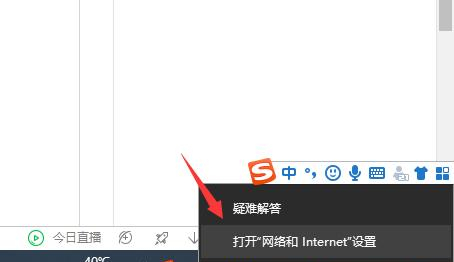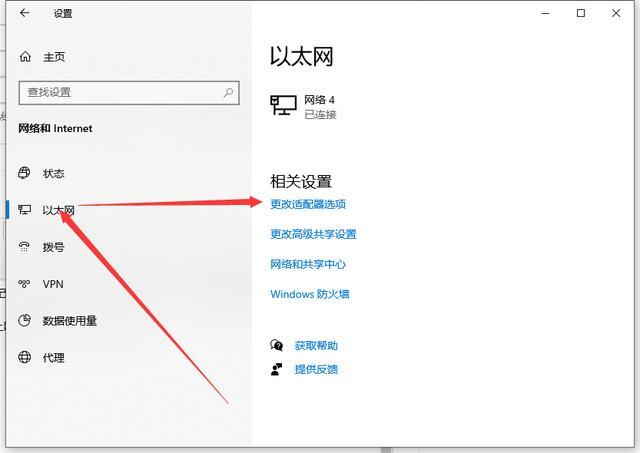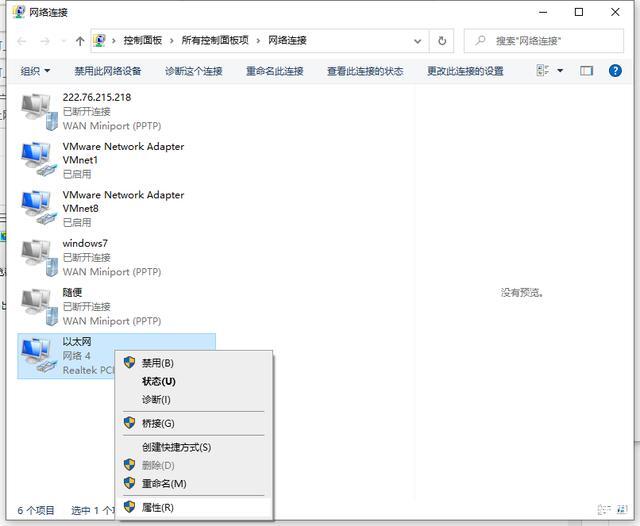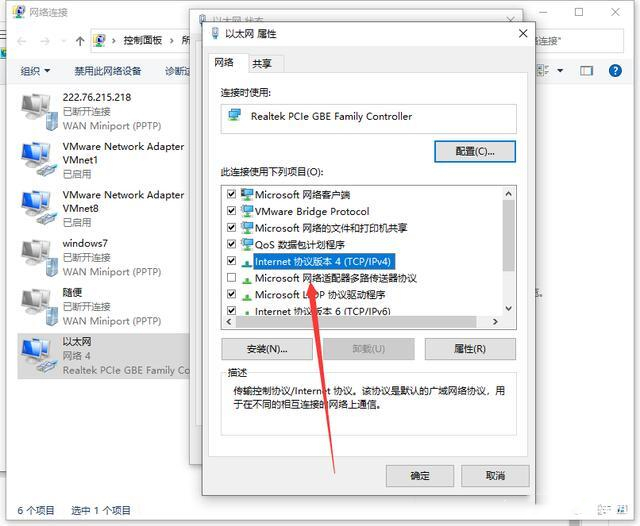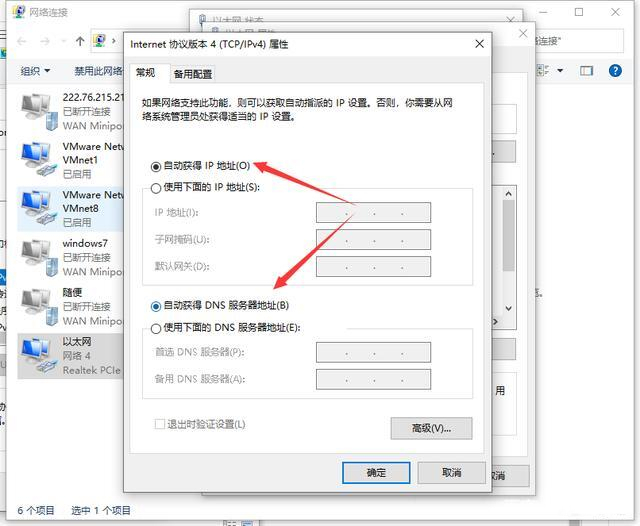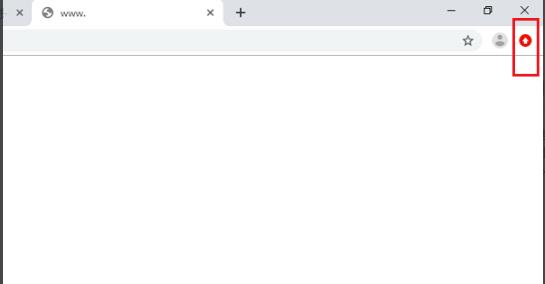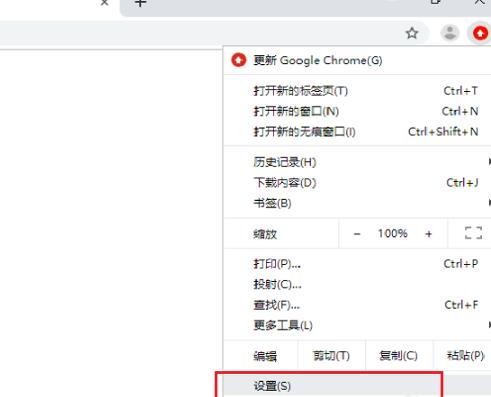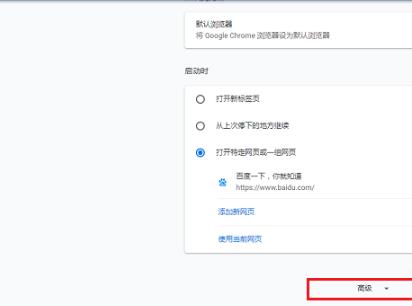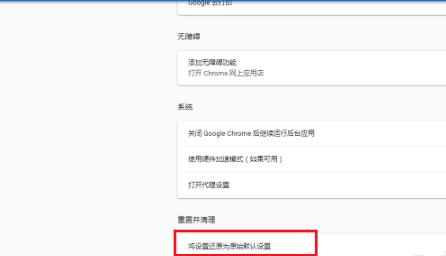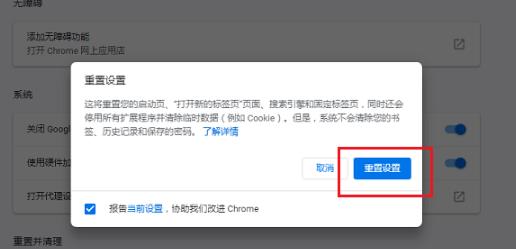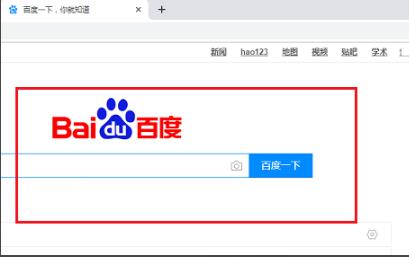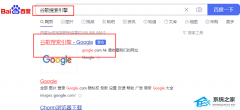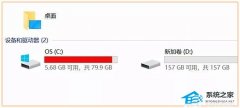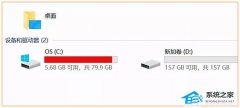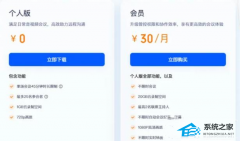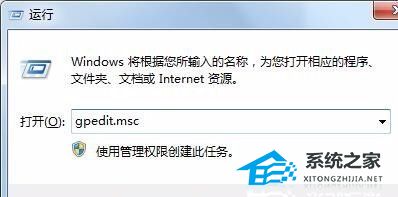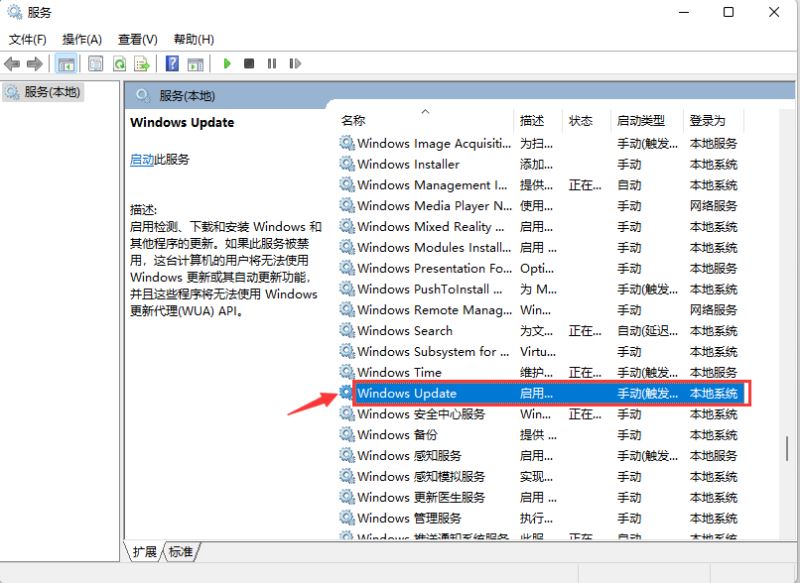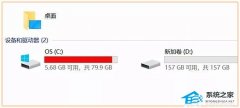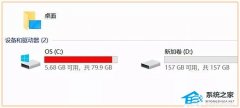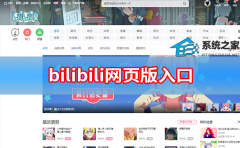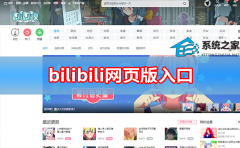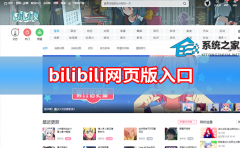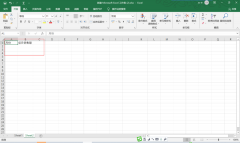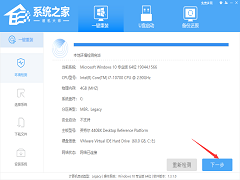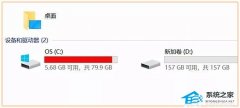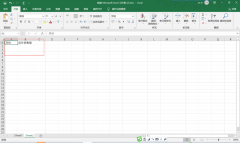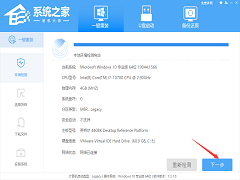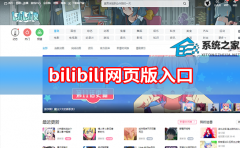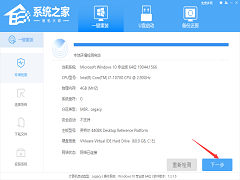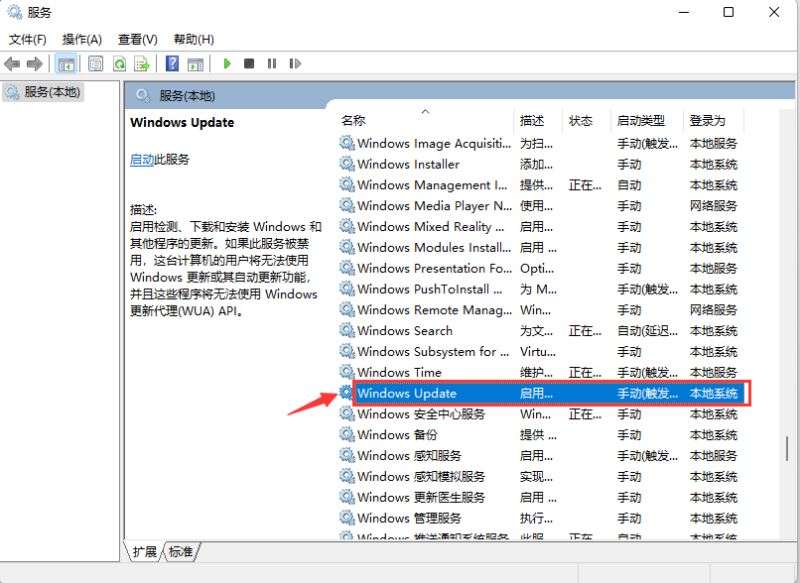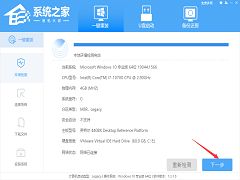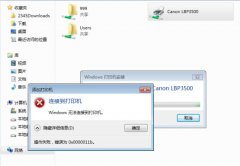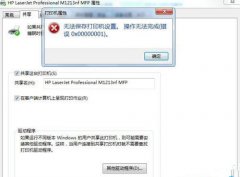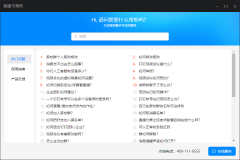谷歌浏览器网页打不开怎么办?谷歌浏览器网页打不开的解决方法
[来源:未知 作者:永煌 发表时间:2023-02-22 18:17 阅读次数:]|
现在很多小伙伴都喜欢使用谷歌浏览器来作为自己最常使用的浏览器软件,不过也有部分小伙伴在使用的过程中发现自己无法正常的打开网页或者说网页打开的速度很慢,那么遇到这种情况要怎么办呢?下面就和在下来看看谷歌浏览器网页打不开的解决方法吧。 谷歌浏览器网页打不开的解决方法 方法一 1、右键点击右下角的网络图标,选择”网络和internet设置“。
2、点击”以太网“,然后再点击“更改适配器选项”。
3、点击”属性“按钮。
4、双击打开internet协议版本4。
5、勾选自动获得IP地址,自动获得DNS服务器地址,然后确定。
方法二 1、关闭并重启谷歌浏览器,点击右上方的设置。
2、随后下滑点击“设置”。
3、进入设置界面后下滑到底点击“高级”。
4、然后再下滑到底点击“将设置还原为默认原始设置”。
5、在弹出的对话框中点击“重置设置”。
6、全部设置完成后关闭浏览器重新打开网页即可。
|
Tags:
责任编辑:永春小孩相关文章列表
- 发表评论
-
- 最新评论 进入详细评论页>>